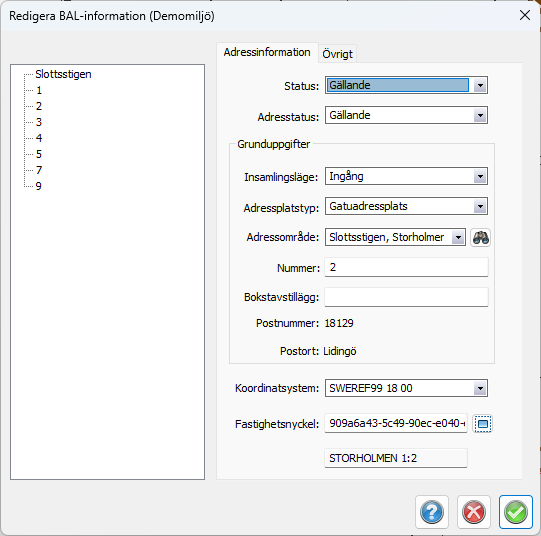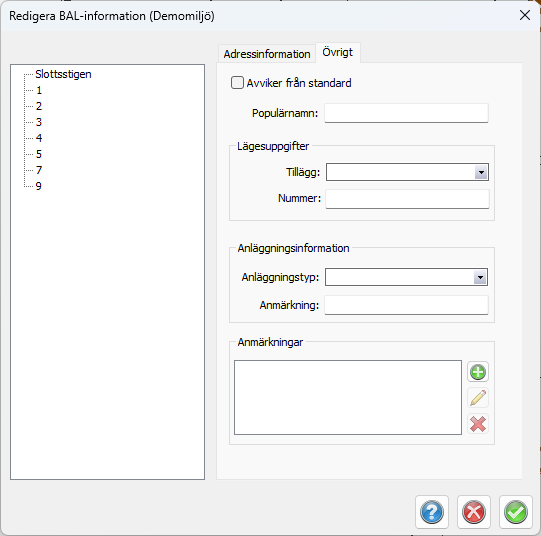Redigera
Redigera
Leverans | Byggnad, Adress, Lägenhet | Redigera
Snabbkommando Skift+Alt+R
Redigera-knappen redigerar BAL-information; byggnadsinformation eller adressinformation.
Byggnad
Grunduppgifter:
Här finns den information som man oftast redigerar på byggnader, detta inkluderar byggnadsstatus,ändamål, fastighetsnyckel och namnet på fastigheten och husnummer. Detta är den obligatoriska information som byggnaden behöver ha. Nybyggnadsår samt Tillbyggnadsår är inte obligatoriskt, men fylls med fördel i.
Övrigt:
Här finns information som inte används lika ofta, ex. om byggnaden är undantagen från adressättning, anmärkningar, populärnamn.
Ofri grund: innebär att en byggnad inte ingår i en fastighet, utan den är lös egendom.
Byggnadsservitut: innebär att en byggnad belastar en annan fastighet än den fastighet den ligger på.
Undantagen från adressättning: Detta sätts på byggnader där det finns ett behov av att särskilt markera att det inte ska finnas en adress.
Under Namn kan du skriva in om byggnaden har ett populärnamn.
Under Anmärkning kan du skriva in ytterligare upplysningar om en byggnad.
3D-fastighet/ägarlägenhet är en typ av fastighet som inte bara begränsas av markytan utan även kan ha utsträckning i höjdled och djup.
Fastighetstillhörighet används för att ange att byggnaden tillhör en fastighet annan än den ligger på, så kallad servitutsbyggnad.
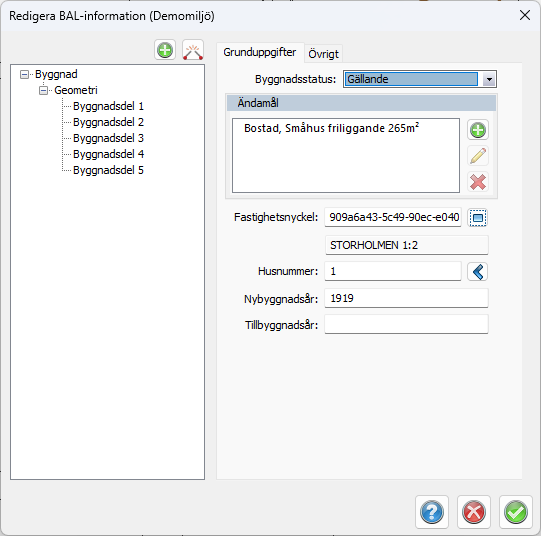
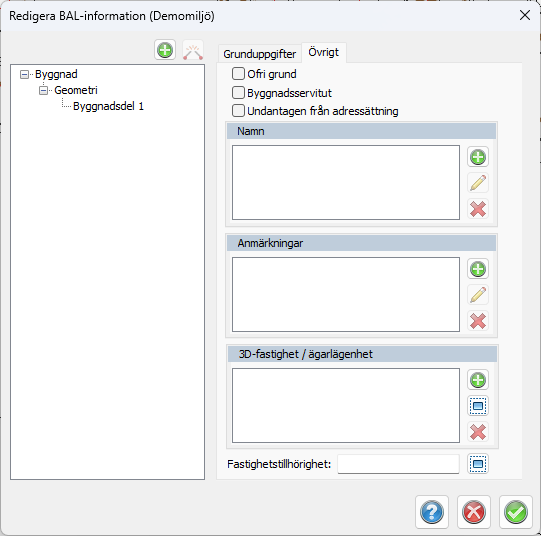
Byggnadsdel:
Här anges mätinformation och insamlingssätt för plan och höjd. Finns ingen höjd på byggnadsdelen är höjdinformationen utgråad och går inte att redigera.
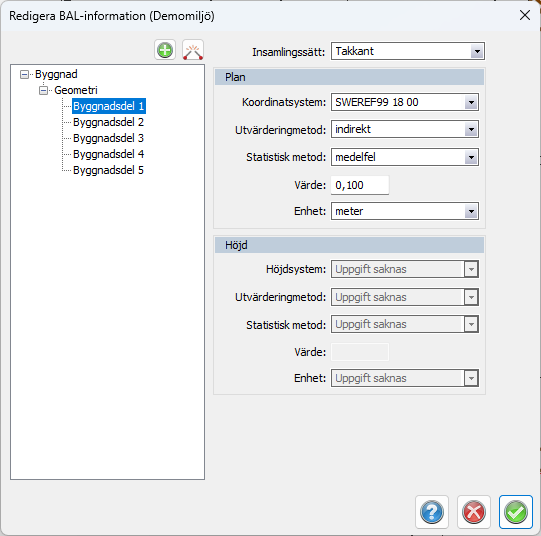
För att lägga till en ny byggnadsdel till en befintlig byggnad, följ dessa steg:
- Markera den ursprungliga byggnadsdelen där du vill lägga till den nya delen.
- Starta Redigera-verktyget och klicka på den gröna ikonen “Lägg till byggnadsdel från kartan”.
- Markera den nya byggnadsdelen (polygonen) i ritningen eller kartan för att lägga till den.
- Synkronisera byggnaden.
För att koppla loss en byggnadsdel finns två alternativ beroende på vad du vill göra.
Om du vill radera en byggnadsdel helt och hållet följ dessa steg:
1. Markera byggnadsdelen
2. Radera.
3. Synkronisera den del av byggnaden som är kvar.
För att behålla byggnadsdelens geometri och skapa en egen byggnad av den, använd funktionen “Koppla bort byggnadsdel i kartan”:
- Klicka på byggnaden som byggnadsdelen tillhör och öppna Redigera-verktyget.
- Klicka på ikonen för att koppla loss byggnadsdelen.
- Klicka på byggnadsdelen i kartan.
- Bekräfta genom att klicka på OK och synkronisera (se Synkronisera).
Byggnadsdelen tas då bort från listan med byggnadsdelar men ligger kvar i kartan som en geometri. Du kan sedan använda denna geometri för att skapa en ny byggnad.
Adresser
När du redigerar en adress har du möjlighet att ange och ändra adressinformation, till exempel status och adresstatus, insamlingsläge, adressområde samt nummer och bokstavstillägg.
Adressinformation
Status: motsvarar objektets status (mer en databasangelägenhet). Status för adressen kan vara planerad, gällande eller avregistrerad.
Adresstatus: motsvarar adressens "liv" i samhället. Dessa kan vara föreslagen, reserverad eller gällande.
Insamlingsläge: anger var på byggnaden eller fastigheten adresspunkten placeras. Detta kan vara byggnad, ingång, infart, tomtplats, ungefärligt lägesbestämd och övrigt läge.
Adressplatstyp: anger vilken typ av adress som är aktuell. Till exempel gatuadressplats eller gårdsadressplats.
Adressområde: här anges namnet på adressen. Till exempel Slottstigen (Storholmen är kommundelen, se bild nedan.)
Nummer: anger vilket nummer adressen har.
Bokstavstillägg: anger ett eventuellt bokstavstillägg till numret, till exempel B.
Postnummer och Postort: fastställs och uppdateras av Postnord AB.
Koordinatsystem: anger det aktuella koordinatsystemet och hämtas automatiskt.
Fastighetsnyckel: hämtas automatiskt från fastighetsytan. Det unika UUID:et är fastighetsnyckeln och det skrivs ut i klartext i rutan under. Till exempel STORHOLMEN 1:2 på bilden nedan. Upptäcker du att adressen ligger på fel fastighet kan du manuellt byta fastighetsnyckel genom att klicka på ikonen "Hämta fastighetsnyckel från objekt" och sedan den korrekta fastighetsytan.
Övrigt
Avviker från standard: denna är ibockad om adressen på något sätt avviker från standard.
Populärnamn: Alternativ benämning på adressplatsen. Populärnamnet behöver inte ange dess läge så som en belägenhetsadress gör.
Tillägg: En uppgång i en entré identifieras med ett tillägg till adressnumret, till exempel UH för “uppgång höger” eller UV för “uppgång vänster”.
Nummer: Hör ihop med tillägg. Ska användas tillsammans med tillägget U.
Anläggningstyp: Ange en typ av anläggning, till exempel avloppspumpstation, återvinningstation, brygga, småbåtshamn eller idrottsanläggning.
Anmärkning: Ytterligare beskriver anmärkningstypen.
Anmärkningar: När du klickar för att lägga till en anmärkning, väljs anläggningstyp, till exemepel Kajplats. Under Anmärkningstext anges upplysningar om anläggningstypen.